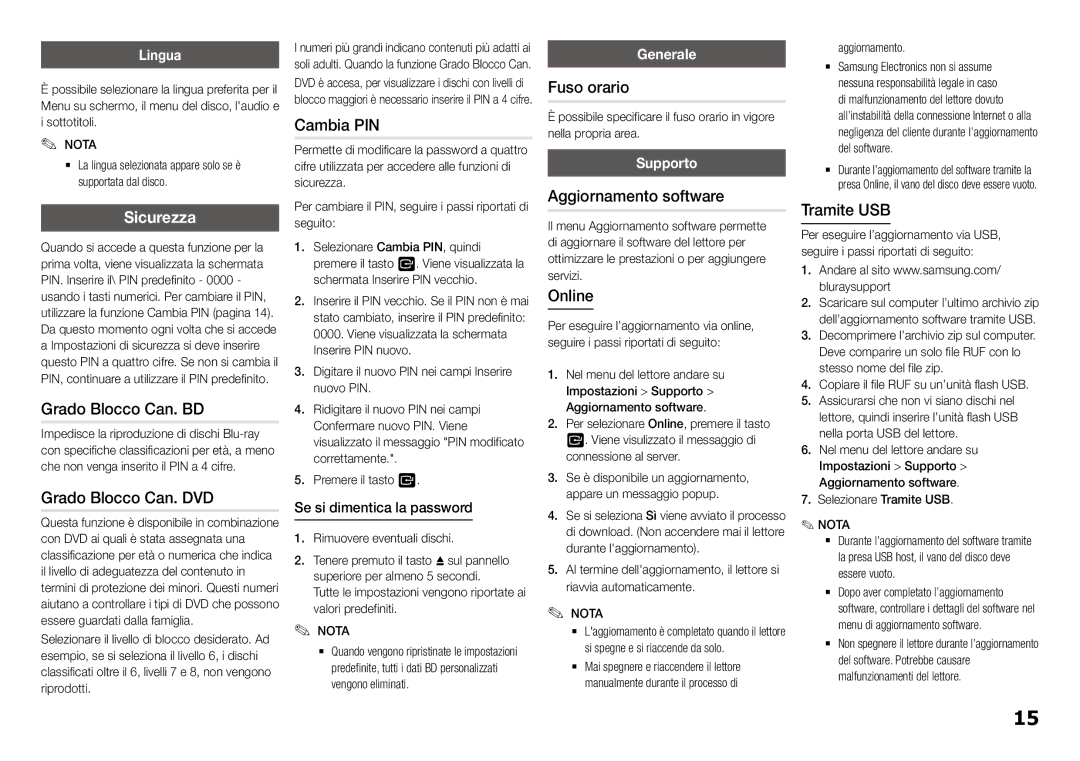Lingua
Èpossibile selezionare la lingua preferita per il Menu su schermo, il menu del disco, l'audio e i sottotitoli.
✎NOTA✎
`` La lingua selezionata appare solo se è supportata dal disco.
Sicurezza
Quando si accede a questa funzione per la prima volta, viene visualizzata la schermata PIN. Inserire il\ PIN predefinito - 0000 - usando i tasti numerici. Per cambiare il PIN, utilizzare la funzione Cambia PIN (pagina 14). Da questo momento ogni volta che si accede a Impostazioni di sicurezza si deve inserire questo PIN a quattro cifre. Se non si cambia il PIN, continuare a utilizzare il PIN predefinito.
Grado Blocco Can. BD
Impedisce la riproduzione di dischi
Grado Blocco Can. DVD
Questa funzione è disponibile in combinazione con DVD ai quali è stata assegnata una classificazione per età o numerica che indica il livello di adeguatezza del contenuto in termini di protezione dei minori. Questi numeri aiutano a controllare i tipi di DVD che possono essere guardati dalla famiglia.
Selezionare il livello di blocco desiderato. Ad esempio, se si seleziona il livello 6, i dischi classificati oltre il 6, livelli 7 e 8, non vengono riprodotti.
I numeri più grandi indicano contenuti più adatti ai soli adulti. Quando la funzione Grado Blocco Can. DVD è accesa, per visualizzare i dischi con livelli di blocco maggiori è necessario inserire il PIN a 4 cifre.
Cambia PIN
Permette di modificare la password a quattro cifre utilizzata per accedere alle funzioni di sicurezza.
Per cambiare il PIN, seguire i passi riportati di seguito:
1.Selezionare Cambia PIN, quindi premere il tasto v. Viene visualizzata la schermata Inserire PIN vecchio.
2.Inserire il PIN vecchio. Se il PIN non è mai stato cambiato, inserire il PIN predefinito: 0000. Viene visualizzata la schermata Inserire PIN nuovo.
3.Digitare il nuovo PIN nei campi Inserire nuovo PIN.
4.Ridigitare il nuovo PIN nei campi Confermare nuovo PIN. Viene visualizzato il messaggio "PIN modificato correttamente.".
5.Premere il tasto v.
Se si dimentica la password
1.Rimuovere eventuali dischi.
2.Tenere premuto il tasto ^ sul pannello superiore per almeno 5 secondi.
Tutte le impostazioni vengono riportate ai valori predefiniti.
✎NOTA✎
`` Quando vengono ripristinate le impostazioni predefinite, tutti i dati BD personalizzati vengono eliminati.
Generale
Fuso orario
Èpossibile specificare il fuso orario in vigore nella propria area.
Supporto
Aggiornamento software
Il menu Aggiornamento software permette di aggiornare il software del lettore per ottimizzare le prestazioni o per aggiungere servizi.
Online
Per eseguire l’aggiornamento via online, seguire i passi riportati di seguito:
1.Nel menu del lettore andare su Impostazioni > Supporto > Aggiornamento software.
2.Per selezionare Online, premere il tasto v. Viene visulizzato il messaggio di connessione al server.
3.Se è disponibile un aggiornamento, appare un messaggio popup.
4.Se si seleziona Sì viene avviato il processo di download. (Non accendere mai il lettore durante l'aggiornamento).
5.Al termine dell'aggiornamento, il lettore si riavvia automaticamente.
✎✎ NOTA
`` L'aggiornamento è completato quando il lettore si spegne e si riaccende da solo.
`` Mai spegnere e riaccendere il lettore manualmente durante il processo di
aggiornamento.
`` Samsung Electronics non si assume nessuna responsabilità legale in caso di malfunzionamento del lettore dovuto all’instabilità della connessione Internet o alla negligenza del cliente durante l’aggiornamento del software.
`` Durante l’aggiornamento del software tramite la presa Online, il vano del disco deve essere vuoto.
Tramite USB
Per eseguire l’aggiornamento via USB, seguire i passi riportati di seguito:
1.Andare al sito www.samsung.com/ bluraysupport
2.Scaricare sul computer l’ultimo archivio zip dell’aggiornamento software tramite USB.
3.Decomprimere l’archivio zip sul computer. Deve comparire un solo file RUF con lo stesso nome del file zip.
4.Copiare il file RUF su un’unità flash USB.
5.Assicurarsi che non vi siano dischi nel lettore, quindi inserire l’unità flash USB nella porta USB del lettore.
6.Nel menu del lettore andare su Impostazioni > Supporto > Aggiornamento software.
7.Selezionare Tramite USB.
✎ NOTA
`` Durante l’aggiornamento del software tramite
la presa USB host, il vano del disco deve essere vuoto.
`` Dopo aver completato l’aggiornamento software, controllare i dettagli del software nel menu di aggiornamento software.
`` Non spegnere il lettore durante l’aggiornamento del software. Potrebbe causare malfunzionamenti del lettore.
15